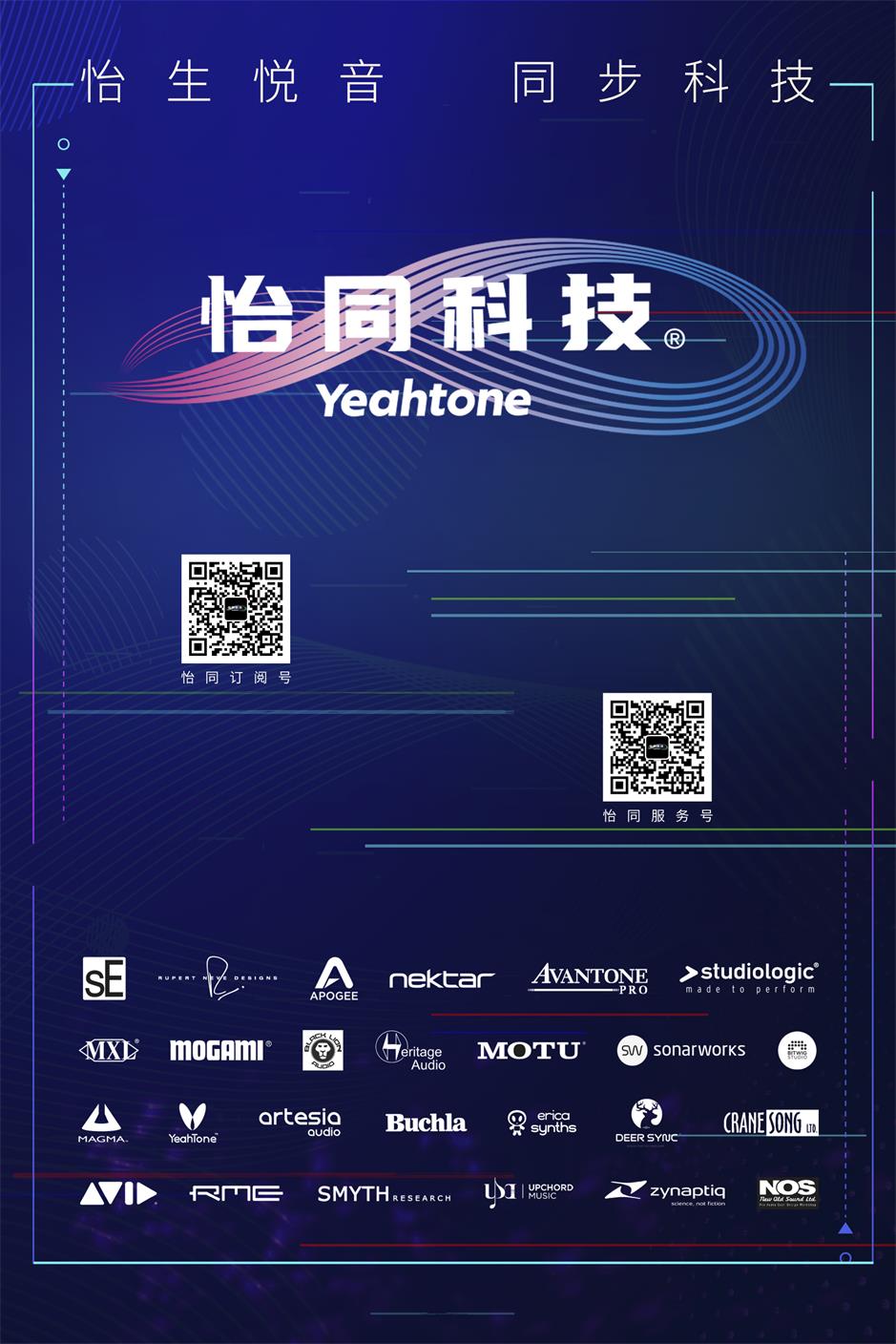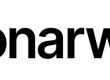写在前面的话
Apogee Symphony Desktop自年初NAMM冬季展会发布之日起,就一直牵动着全世界众多音乐人的心神。Symphony旗舰音质、DSP硬件音频效果处理、话放模拟技术、桌面小巧声卡的身段,这一系列的标签加诸于Apogee这个行业头部大厂身上,不得不让人充满期待!在经历多次跳票(疫情原因导致厂家生产延迟)后,Symphony Desktop终于正式亮相!

Apogee Symphony Desktop不仅将Apogee引以为傲的音质优势继续发扬光大,还为桌面级音频接口设计了一套完全基于触控屏幕操作的内部操作系统,使其成为全球首款真正基于触控操作系统并内置DSP硬件效果处理器的高端桌面个人音频接口产品!不仅如此,Apogee还为Symphony Desktop彻底重做了硬件架构,采用ARM处理器作为系统中控,打破了传统音频接口的各种设计常规,使得Symphony Desktop能够通过固件升级,获得更多操控方式、DSP效果器、软件整合等等扩展功能。可以这样说,不论是触控操作方式还是功能的扩展兼容性,Symphony Desktop都更类似我们的智能手机。我们曾经对桌面级音频接口未来形态的种种幻想,都在Symphony Desktop上看到了下一个时代开始的影子。
包装和外观部分
既然是开箱评测,那就不免俗套地按照国际惯例,先从外包装和产品外观开始说起吧。各位看官老爷们不要着急,重头的功能和操控介绍随后就来。

Symphony Desktop的外层瓦楞纸包装

Symphony Desktop的内层彩盒封面

Symphony Desktop的内层包装为翻盖礼盒设计
和众多专业音频类产品一样,Symphony Desktop采用了经典的两层包装设计。外层为中规中矩的原色瓦楞纸包装,内层则是近年来开始逐渐出现在专业设备中略显浮夸的翻盖礼盒式设计。特别是掀开盒盖后,里面大大的Apogee烫印LOGO格外醒目。

包装内容物:包括Symphony Desktop本体
说明书和装有电源、数据线、U盘的附件盒

Symphony Desktop的附件大礼包
包括附带三种制式转接头的电源
两条数据线(Type C to C和Type C to A)
以及一个Apogee原厂配色U盘!

Apogee原厂U盘还是比较有纪念价值的
当然它的作用不仅仅是赠品
后面功能介绍时为大家详细解说

Symphony Desktop使用了全新的电源配置
看起来做工很棒
原生国标,制式转换的方式也很有创意

Symphony Desktop本体外观
体积小巧但是很有份量
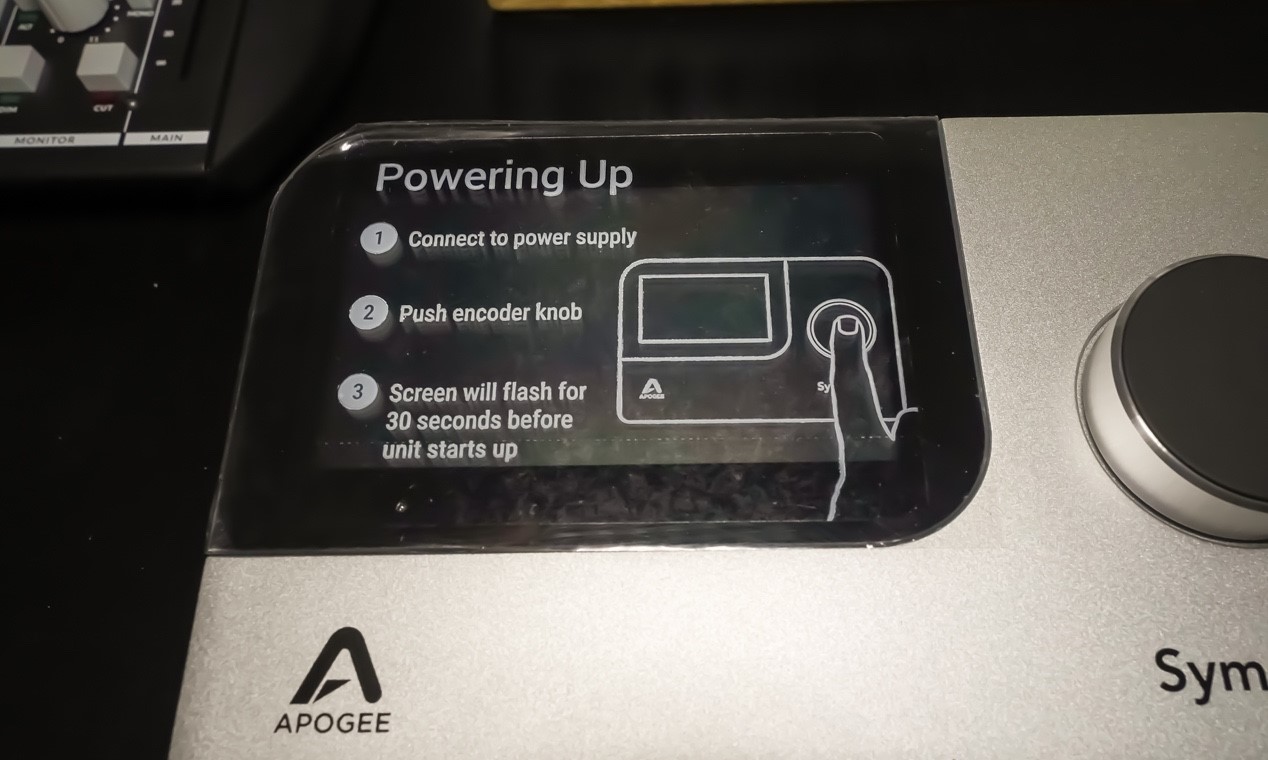
屏幕保护膜上印有开机提示
1. 连接电源
2. 按一下大旋钮
3. 屏幕会变白闪烁30秒左右,然后开机

Symphony Desktop侧面造型
和很多监听控制器相似的斜面设计

本体前置的接口为乐器输入和大三芯的耳机输出
Symphony Desktop的乐器输入与第二路输入通道共用
在插入音频线后无需任何操作会将第二路自动切换为乐器
而前置的耳机接口为特别优化的高阻抗耳机接口
可以轻松推动单耳600Ω的高阻抗耳机
具体设计方式后文详述

Symphony Desktop的背面接口
两路混合接口输入
两路大三芯平衡输出
1路小三芯立体声耳机输出
这里的耳机输出接口是完全独立信号
其阻抗设计没有前置耳机接口那么高
USB HOST接口用于升级固件
后续还会开放MIDI设备连接功能
1组ADAT光纤输入/输出接口
USB Type-C数据接口
带锁电源接口

Symphony Desktop将外置电源升级为带锁结构
再也不用担心意外拔掉电源线的尴尬了

USB HOST接口插入原厂U盘的示例
总结一下,Symphony Desktop共拥有2进6出的模拟信号接口,最多8进8出的数字信号接口。使用当下流行的Type-C数据接口,工作时需外部供电(具体原因后面功能部分会有说明)。USB Host接口不仅是升级固件的接入手段,还能够在日后的升级中加入MIDI连接功能。两个耳机接口一前一后、一大一小,信号路由完全独立并且阻抗设计也不相同。前置乐器输入接口接入音频线后能够自动切换2通道为高阻抗输入类型。整体设计简单易懂,完全不存在使用上手困难的问题。下面我们再来看看功能和操控部分。
第一次开机与功能操控
前面也提到过,Apogee Symphony Desktop其设计理念就是完全基于触摸屏操控系统,纯粹使用音频接口硬件进行所有功能操控的划时代音频接口产品。冠以Symphony大名的Symphony Desktop音质已不用过多赘述,下面我们重点来了解一下它创造性的功能操控,并顺带看看如何使用正确的姿势第一次点亮设备。
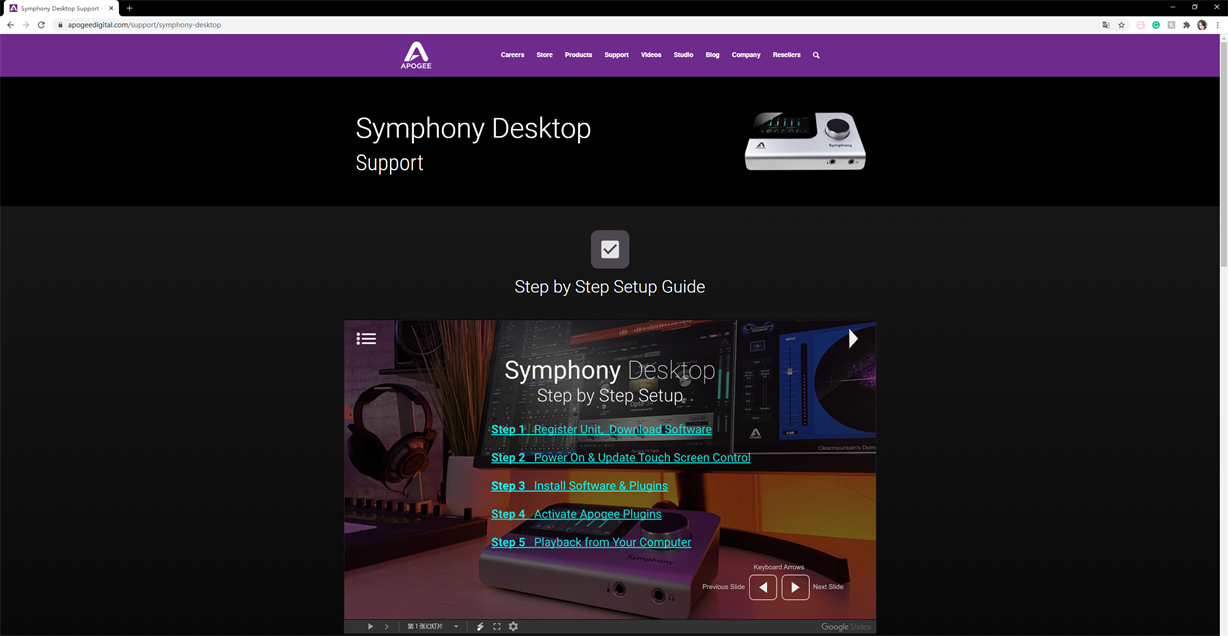
首先进入https://apogeedigital.com/support/symphony-desktop页面注册产品,这一步很重要。Symphony Desktop附赠的两款插件和驱动软件都必须注册后才能下载。
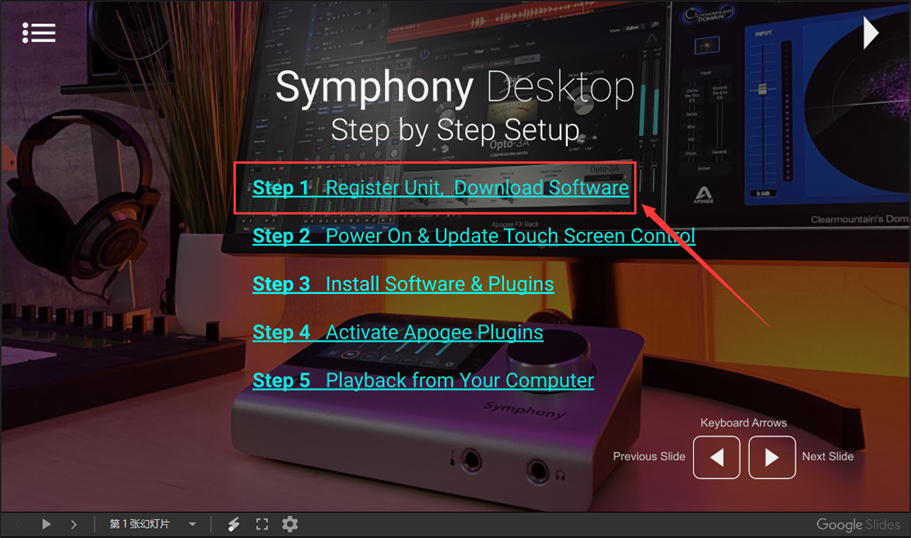
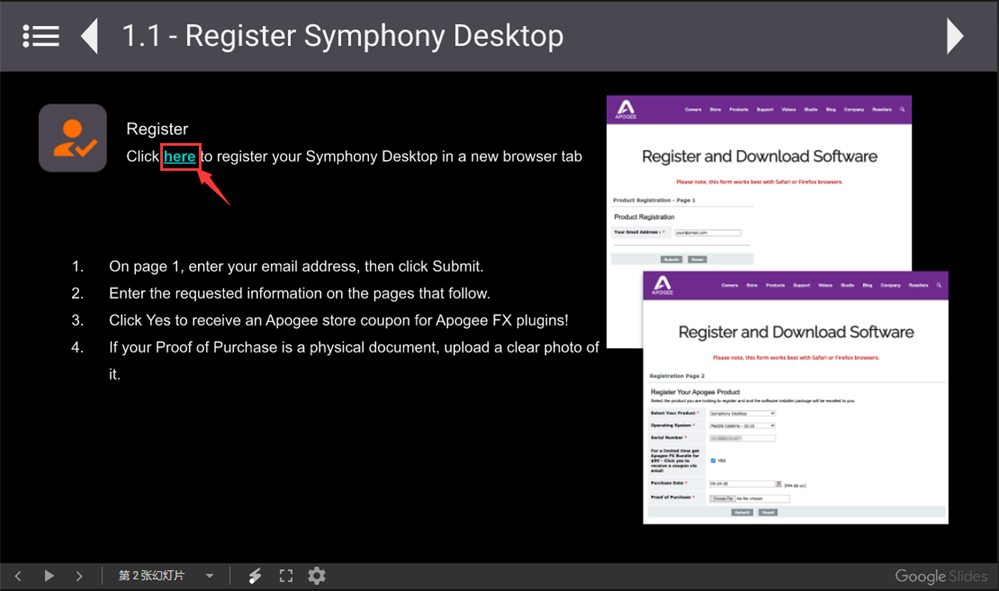
在本页面找到如上图红框中的文字,依次点击。
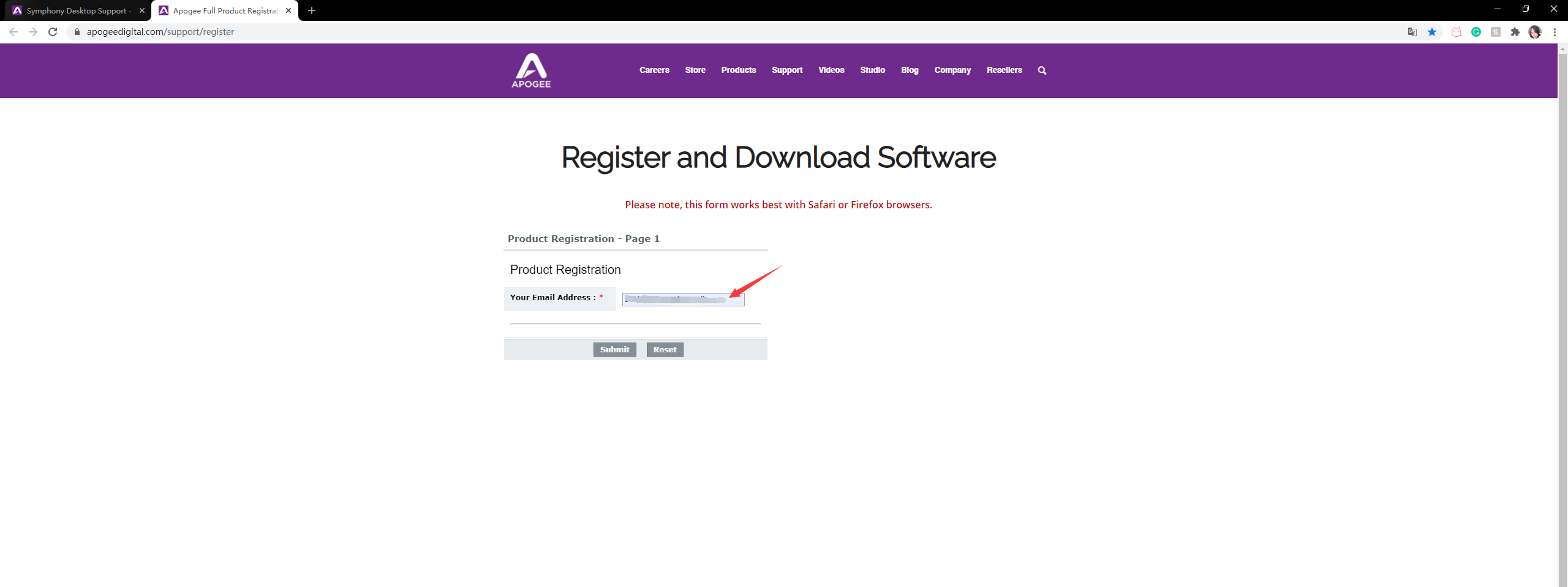
之后会跳转到注册填表页面,首先在这里填写常用邮箱然后点击Submit提交。
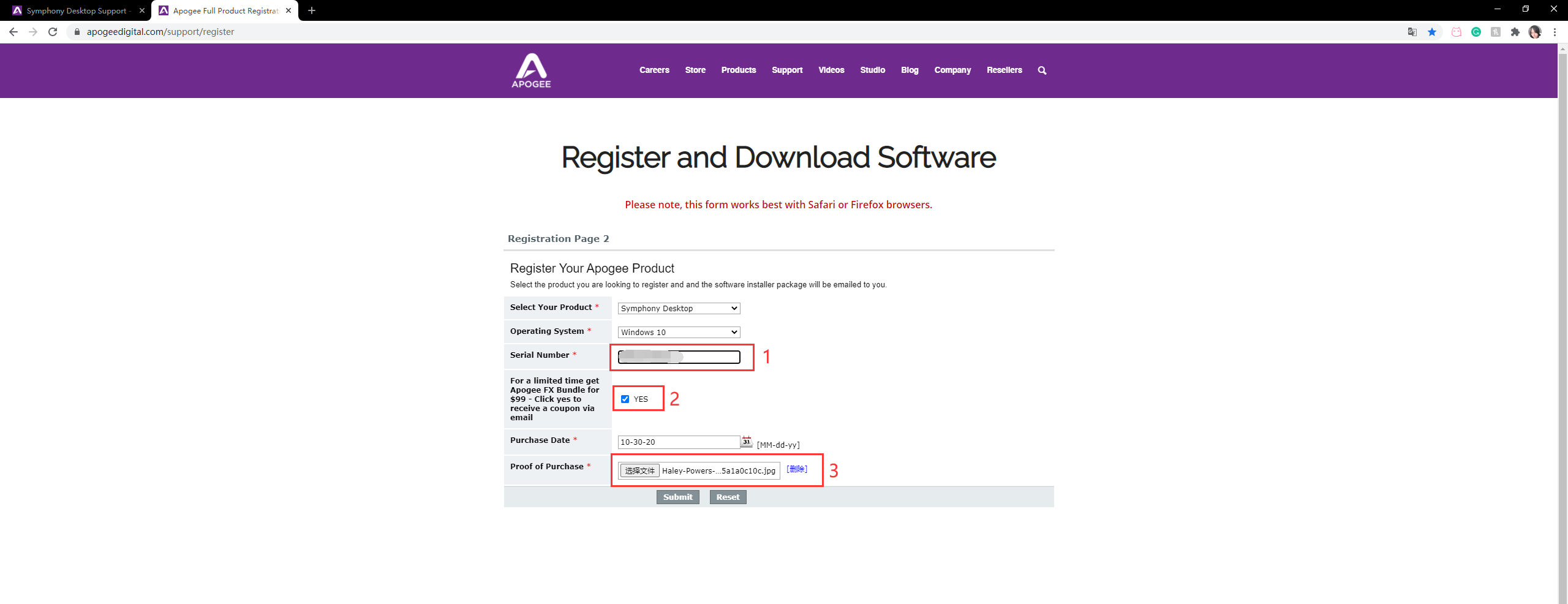
第二步稍微有点复杂。首先选择要注册的产品和操作系统版本(产品肯定是Symphony Desktop,操作系统版本任选一个最新系统就好),然后重点来了:
1. 输入产品序列号,在包装盒以及本体背面贴纸上可以找到
2. 目前Apogee正在做Symphony Desktop促销,勾选后邮箱可以收到一个99美金购买Apogee全部插件的优惠码,建议大家趁活动赶紧买,相当超值!
3. 准备好购买收据的照片或者淘宝交易截图,上传。
完成后点击Submit提交
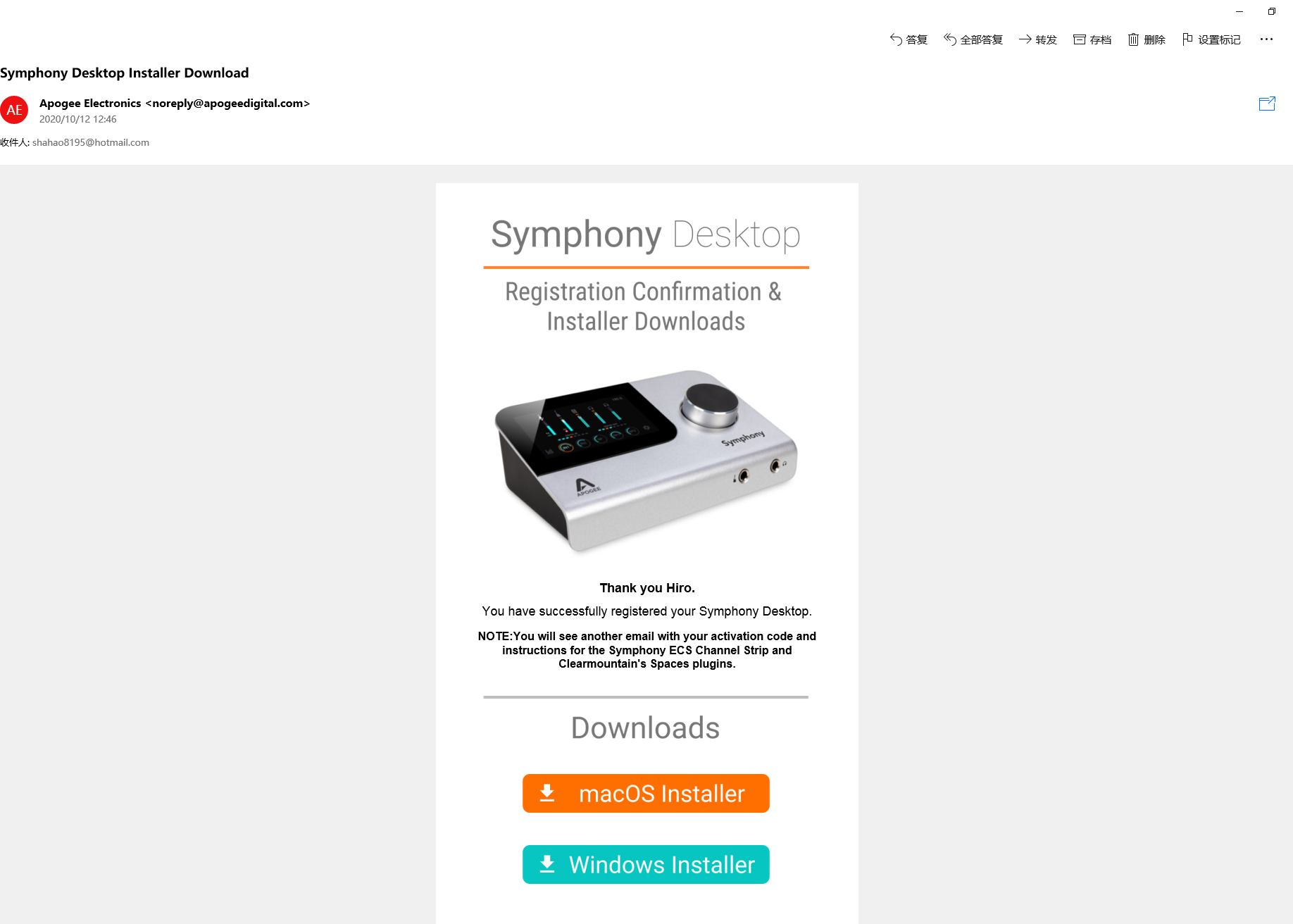
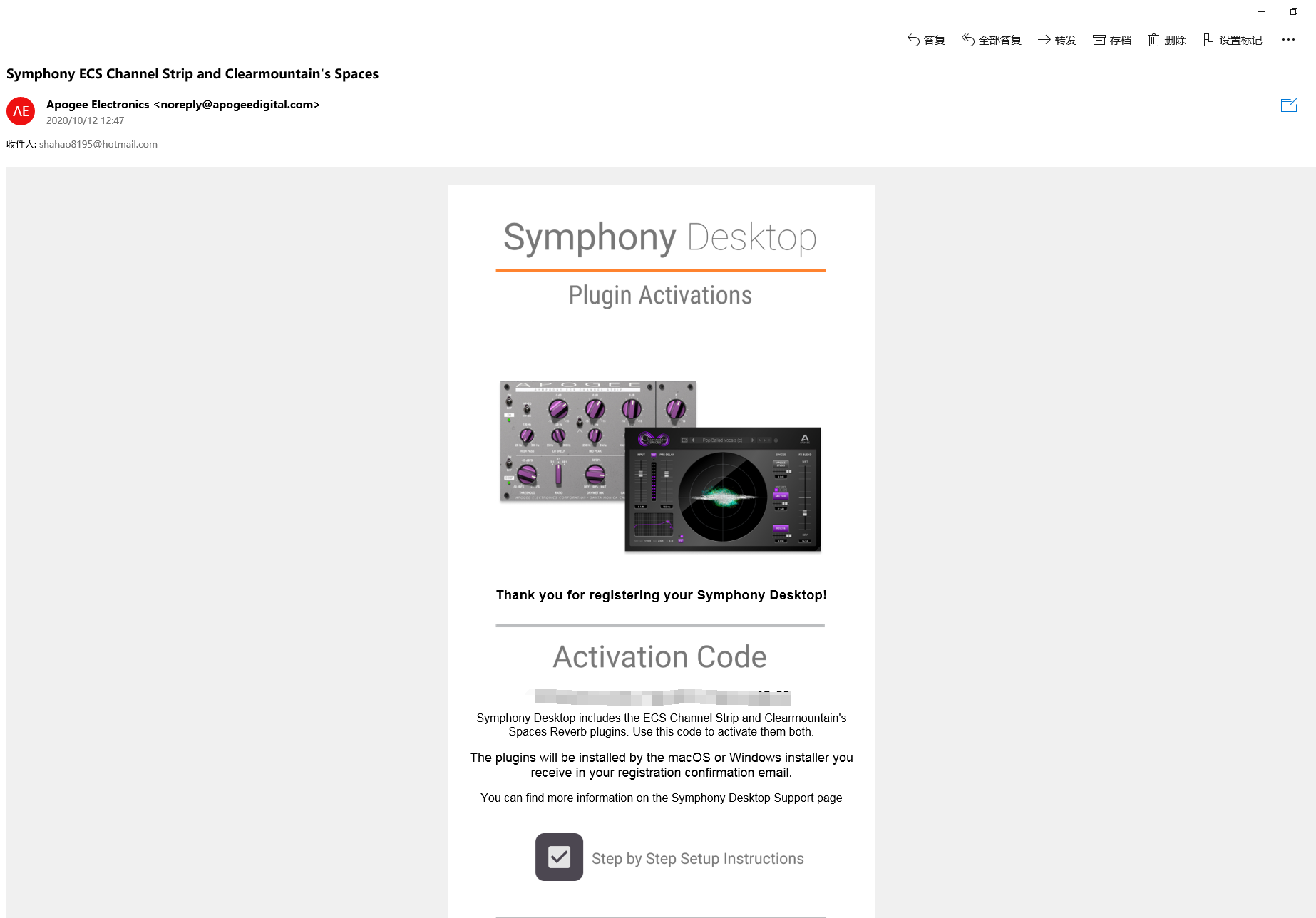
之后,你的注册邮箱里会收到三封或者两封邮件(取决于是否勾选99美金优惠券),分别是驱动下载链接,赠品ECS通道条和Clearmountain’s Space混响插件,以及可选的99美金优惠券。在驱动下载链接邮件里直接点击对应的操作系统就可以下载相应驱动安装包。
至此,产品注册部分流程介绍完毕,下面将以Windows操作系统为例,介绍Symphony Desktop第一次开机设置升级和功能操作。

与Symphony I/O具有相同设计语言的大旋钮
可以按压和旋转
是整个Symphony Desktop唯一的实体控制器
在关机状态下短按可以实现开机功能
在开机时转动可以对触控点选的相应参数精准调节
在开机时长按可以进入休眠/关机选择菜单
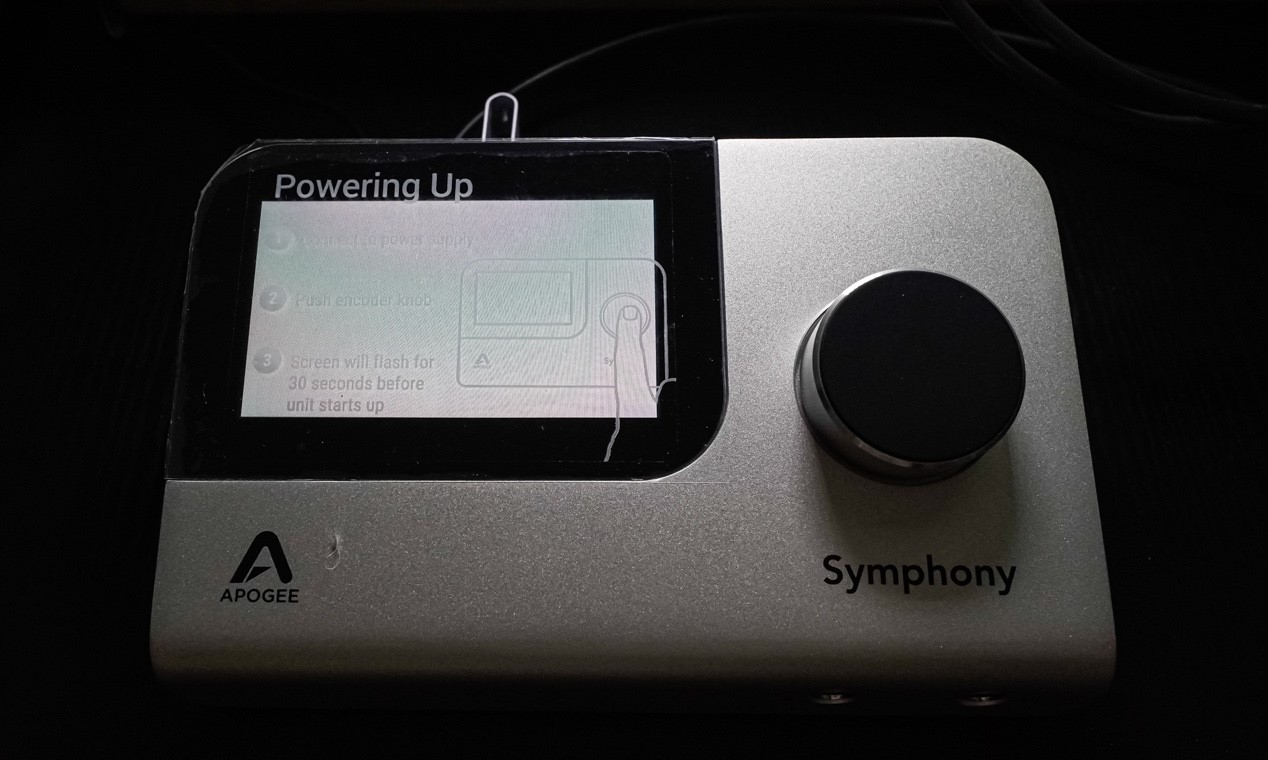
Symphony Desktop的开机画面
看到白屏闪烁请不要惊讶并不是设备故障
这是Desktop在加载其复杂的内部系统
白屏闪烁大致30秒左右会完成开机进入系统
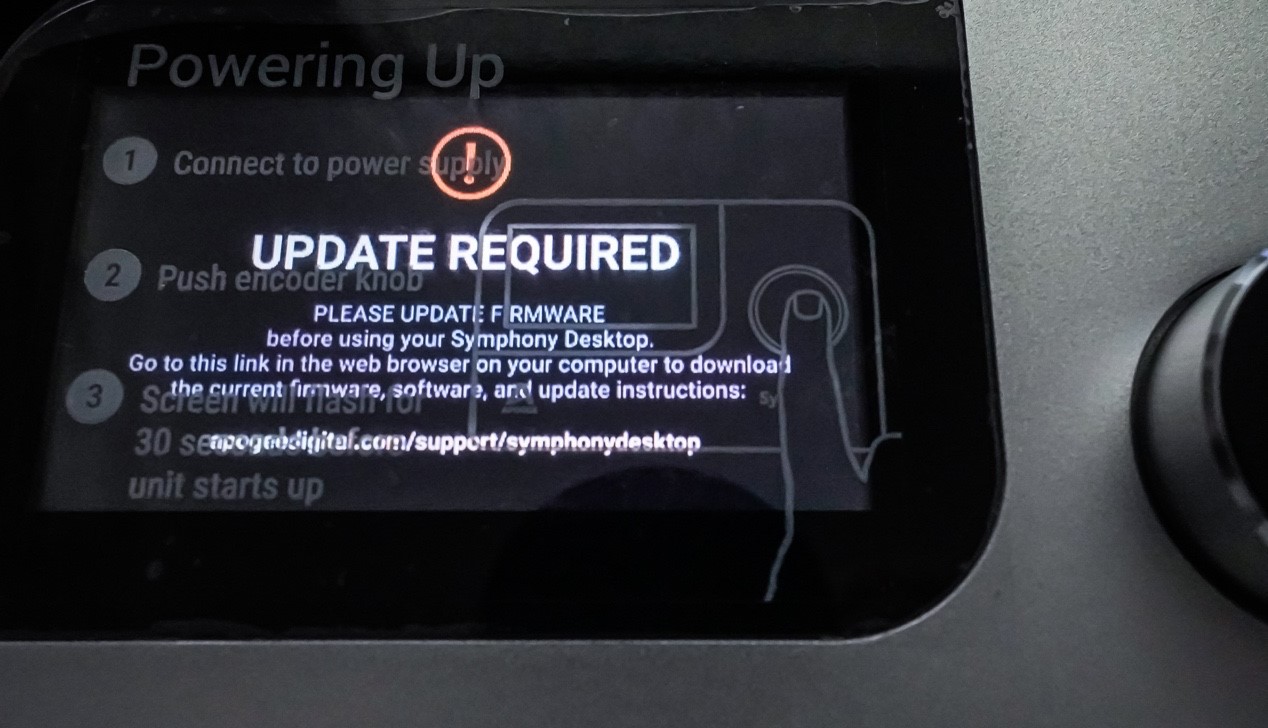
第一次开机后会出现提示固件升级的界面
看到后不要做任何操作
耐心等待几秒就会进入可以操作的升级指引了
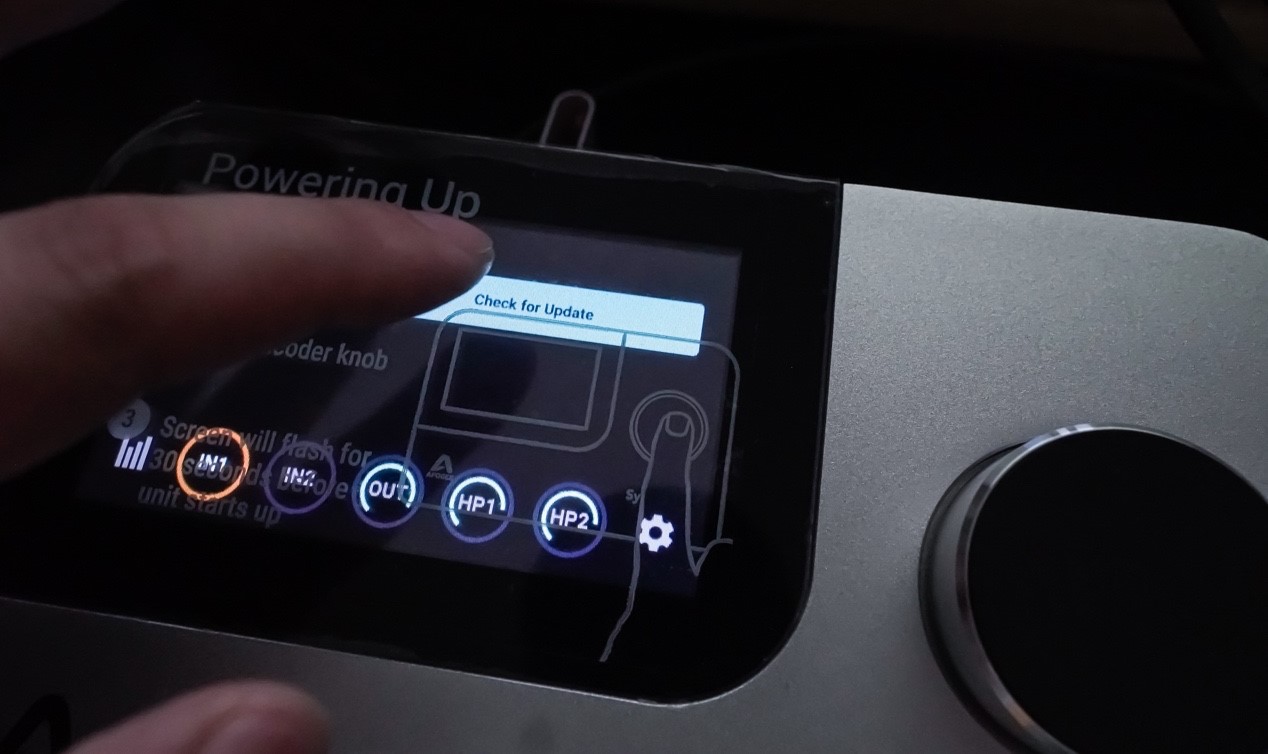
当屏幕现实Check for Update的时候
不要直接点击
先将下载好的驱动程序中SymphonyDesktopUpdate文件夹
复制到包装内附带的原版U盘根目录下
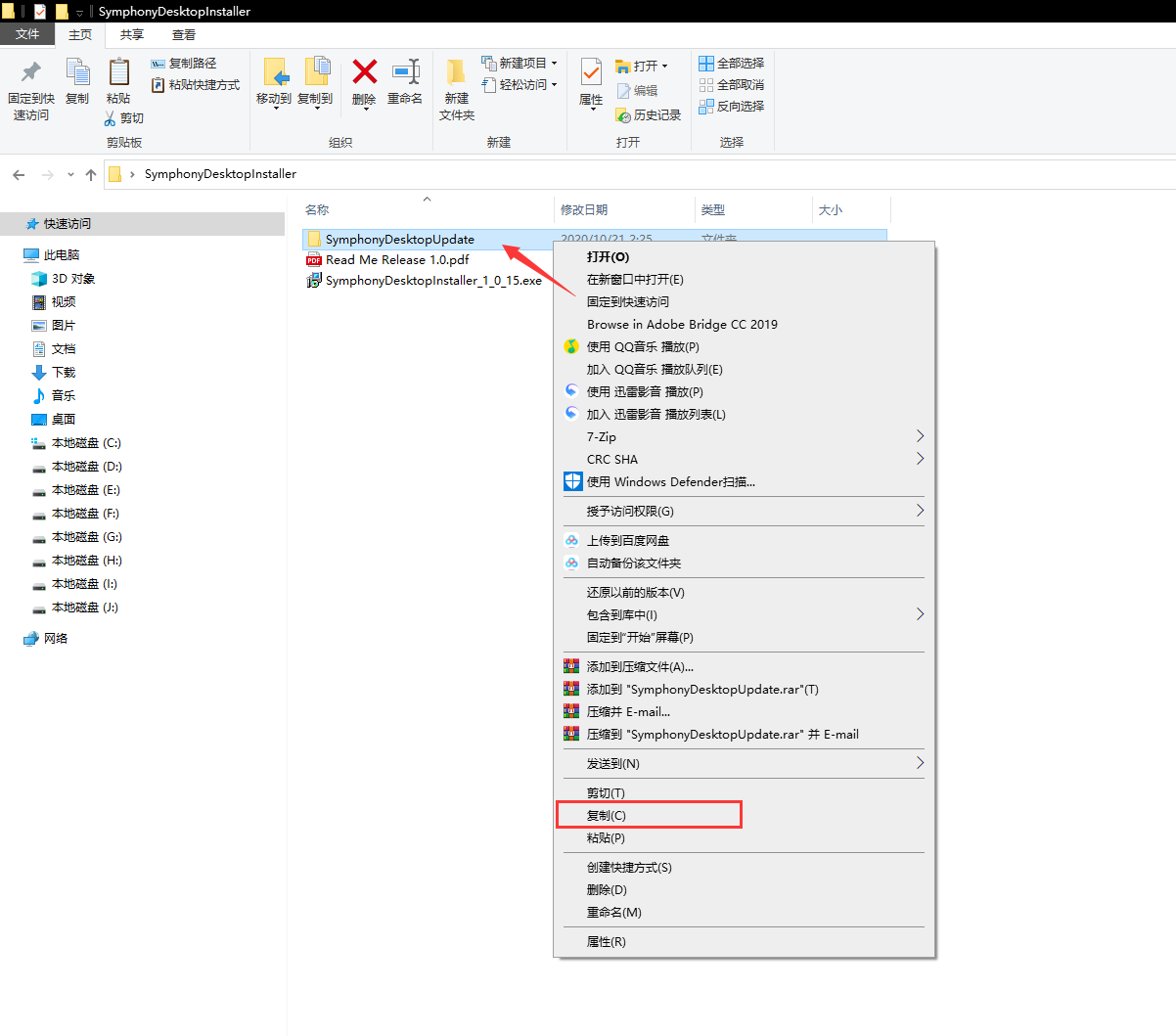
需要复制的就是这个文件夹
注意这里要整个文件夹复制到U盘根目录下
不能只单独复制该文件夹内的文件
否则Symphony Desktop将识别不到升级文件

将复制好文件夹的U盘插入Symphony Desktop背后的USB接口上
再点击Check for Update
系统会自动扫描可用的升级文件
并出现确认升级文件版本的选项
这里点击屏幕上的YES键
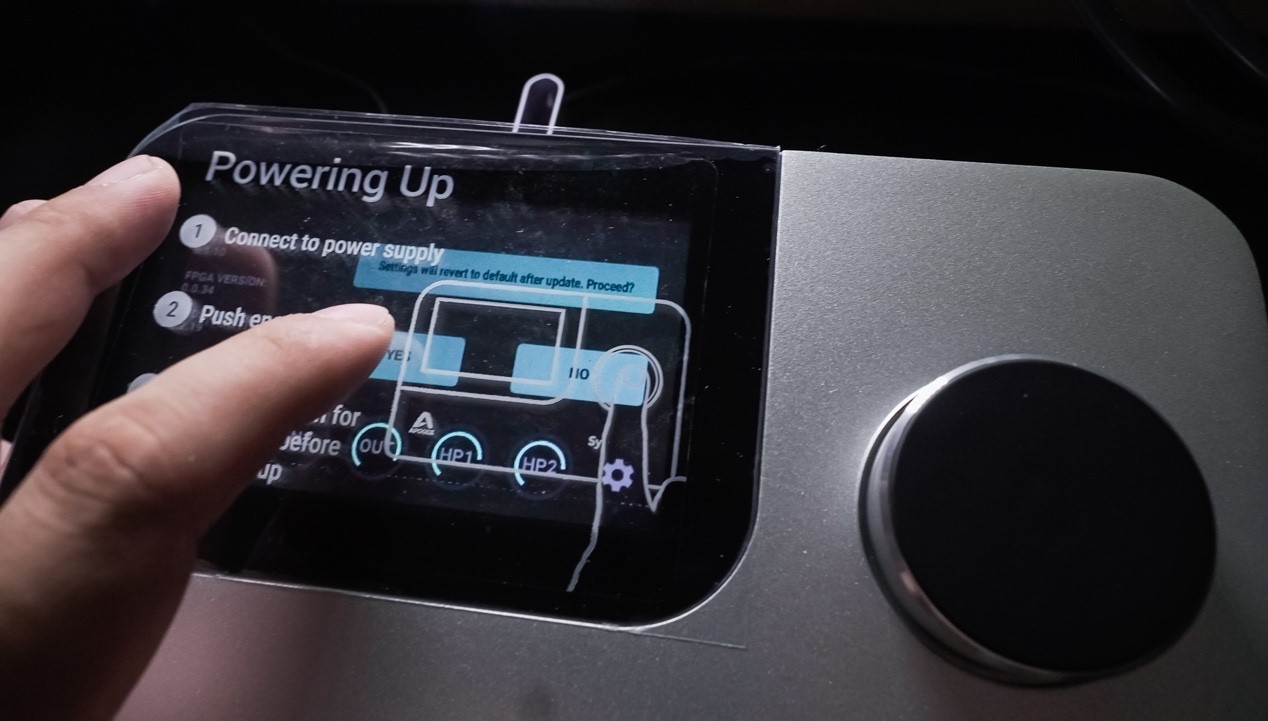
之后屏幕上会提示再次确认是否升级
这里再次点击YES
注意升级固件会导致Symphony Desktop的所有设定恢复出厂
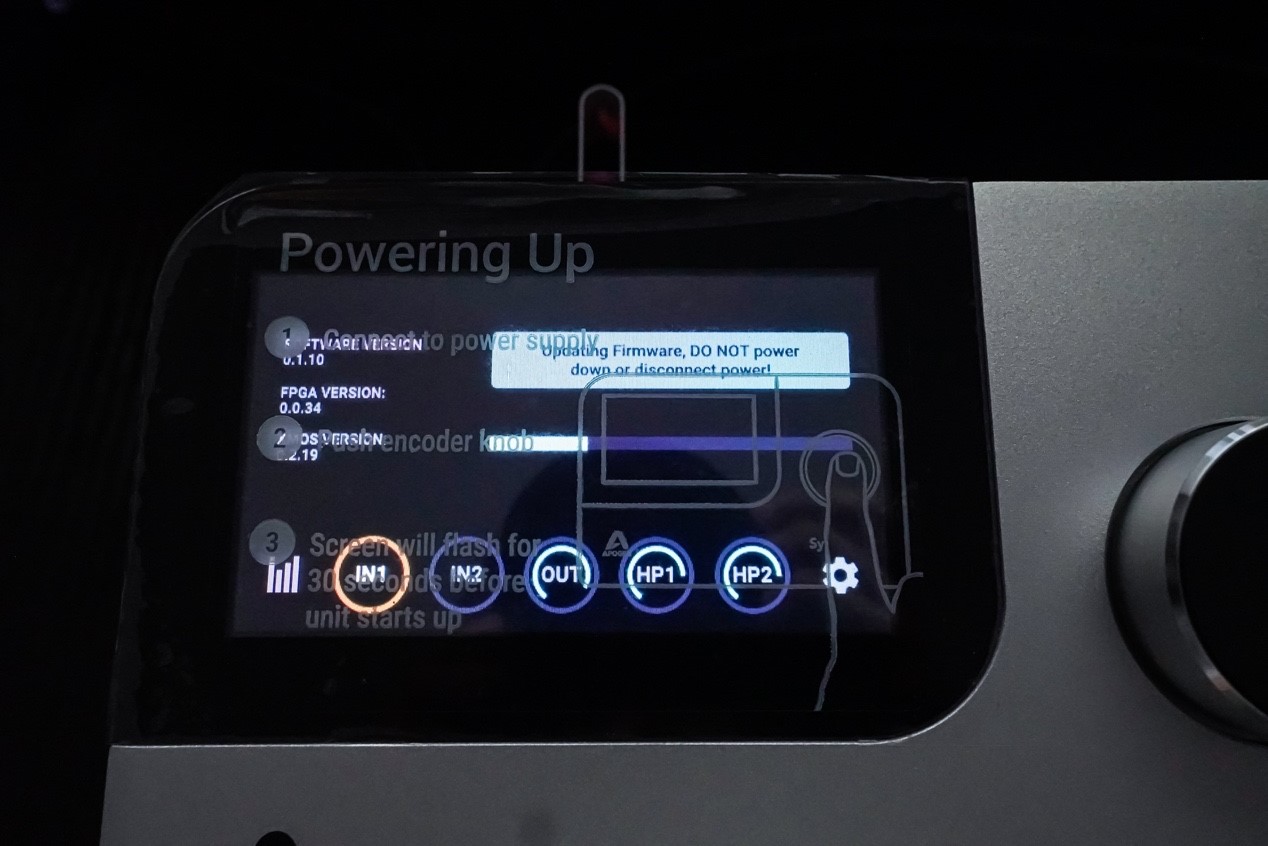
随后正式进入升级进程
屏幕弹出提示不能在此时插拔电源接头
同时以进度条的方式显示升级进度
此时不要进行任何操作耐心等待进度条跳满
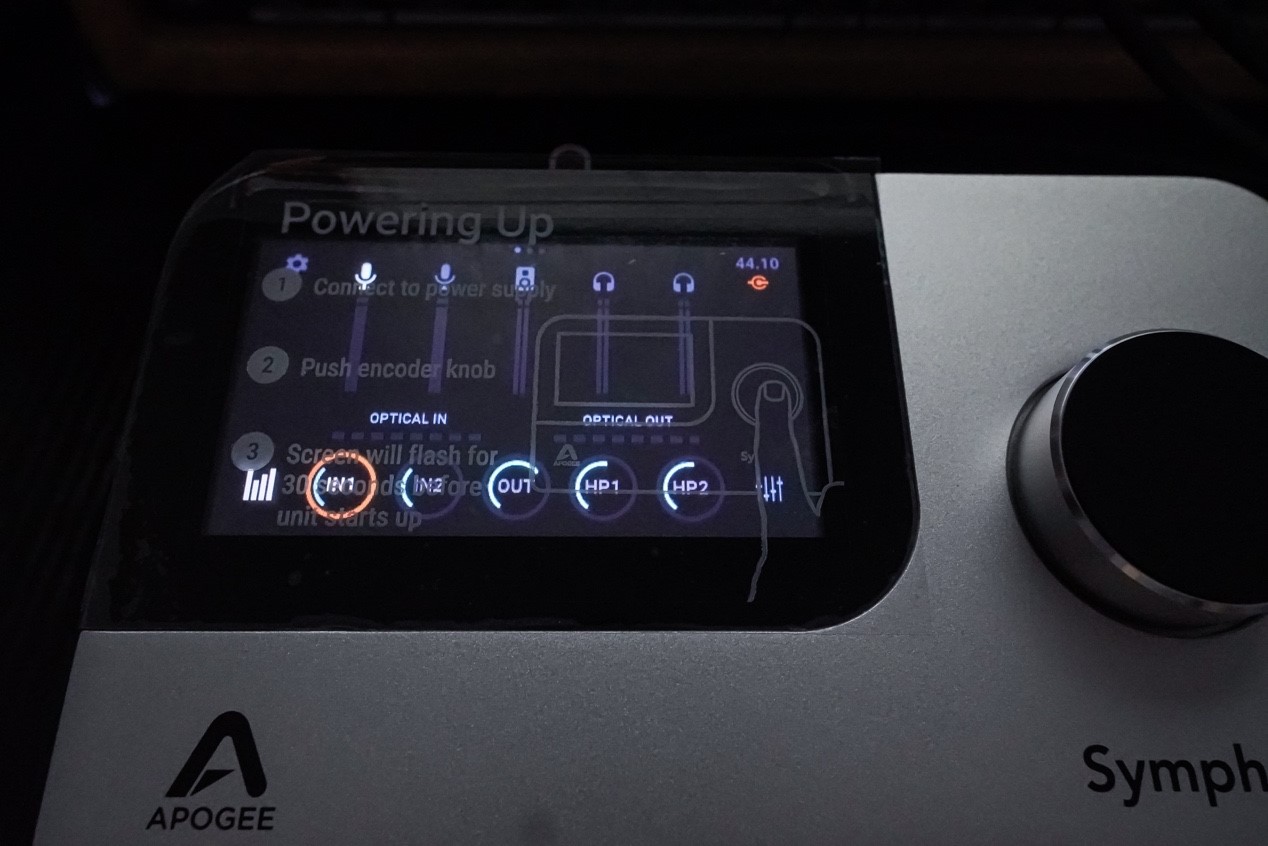
升级完成后系统自动进入工作状态
无需重启
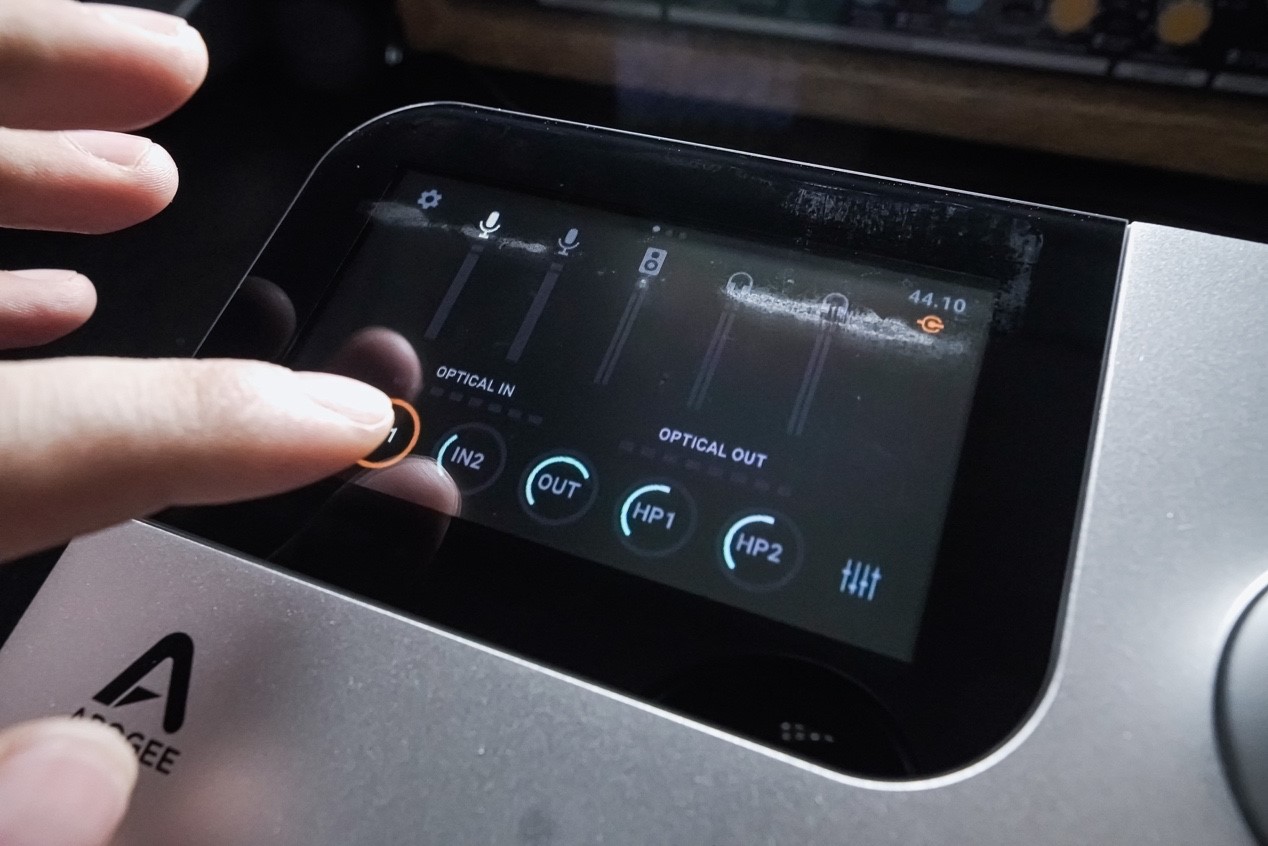
Symphony Desktop的所有操作完全基于触摸屏设计
触摸屏可点选和划屏
Apogee专为Symphony Desktop打造了全新的触控操作系统
未来会根据不断扩充的扩展功能提供更多触屏操作方式
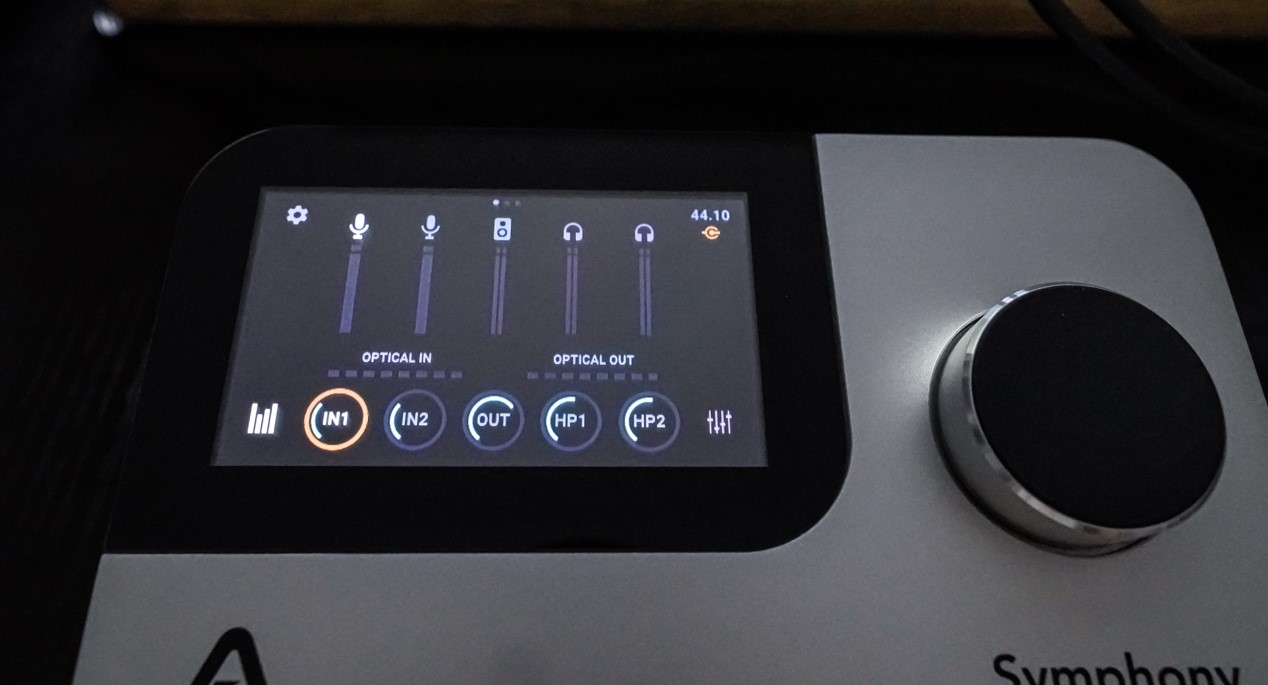
在不点选其他通道的情况下
Symphony Desktop的第一页是默认的物理通道总览页面
和旗舰的Symphony I/O一脉相承
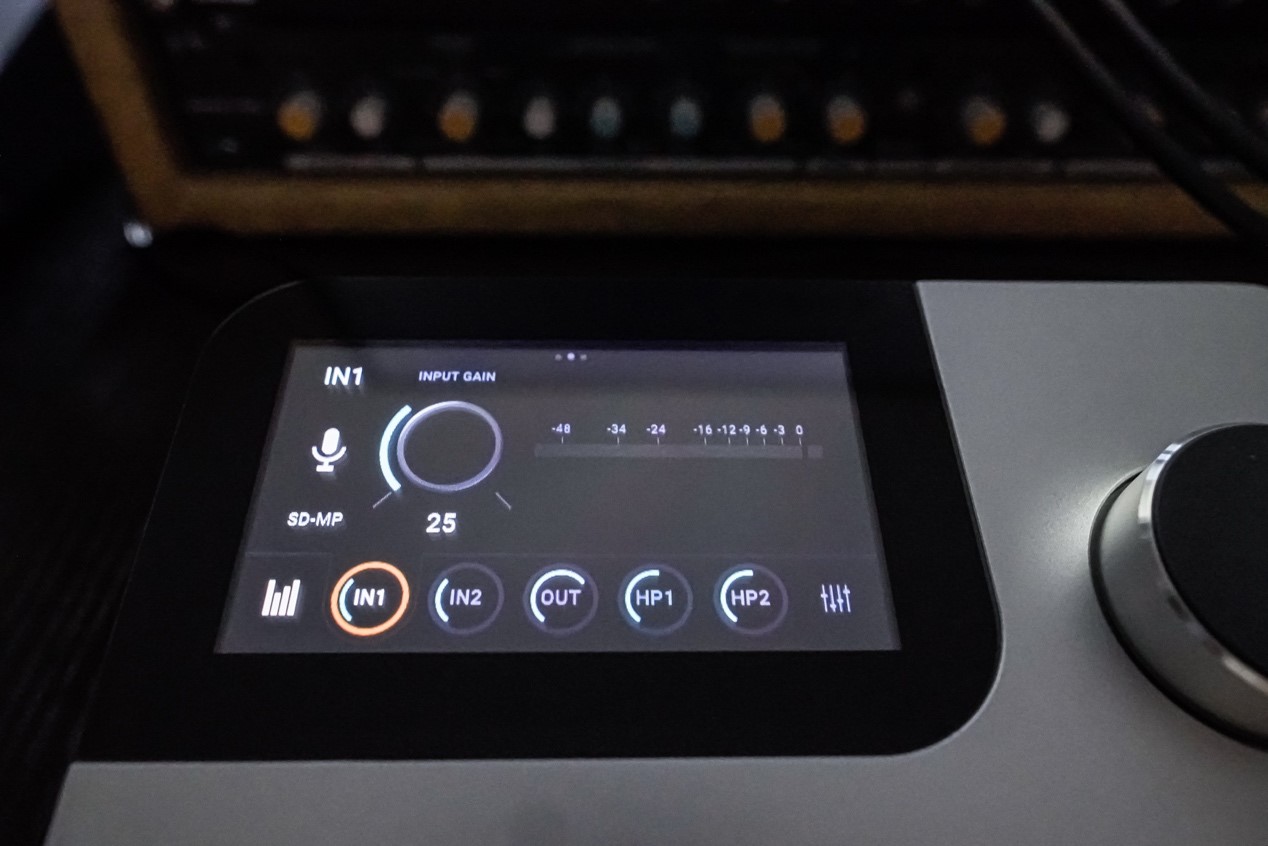
这里以输入1通道为例
在下方IN 1处点击屏幕并选择后
图标四周的橙色圆圈
代表目前正选取莫你输入1通道进行操控
此时可向左划屏进入如图所示的第二页
这个页面是输入1通道的详细设定页面
除了能调节麦克风增益等参数外
当选择其他种类的话放模拟时
会有更多不同的对应设置
其他通道同理
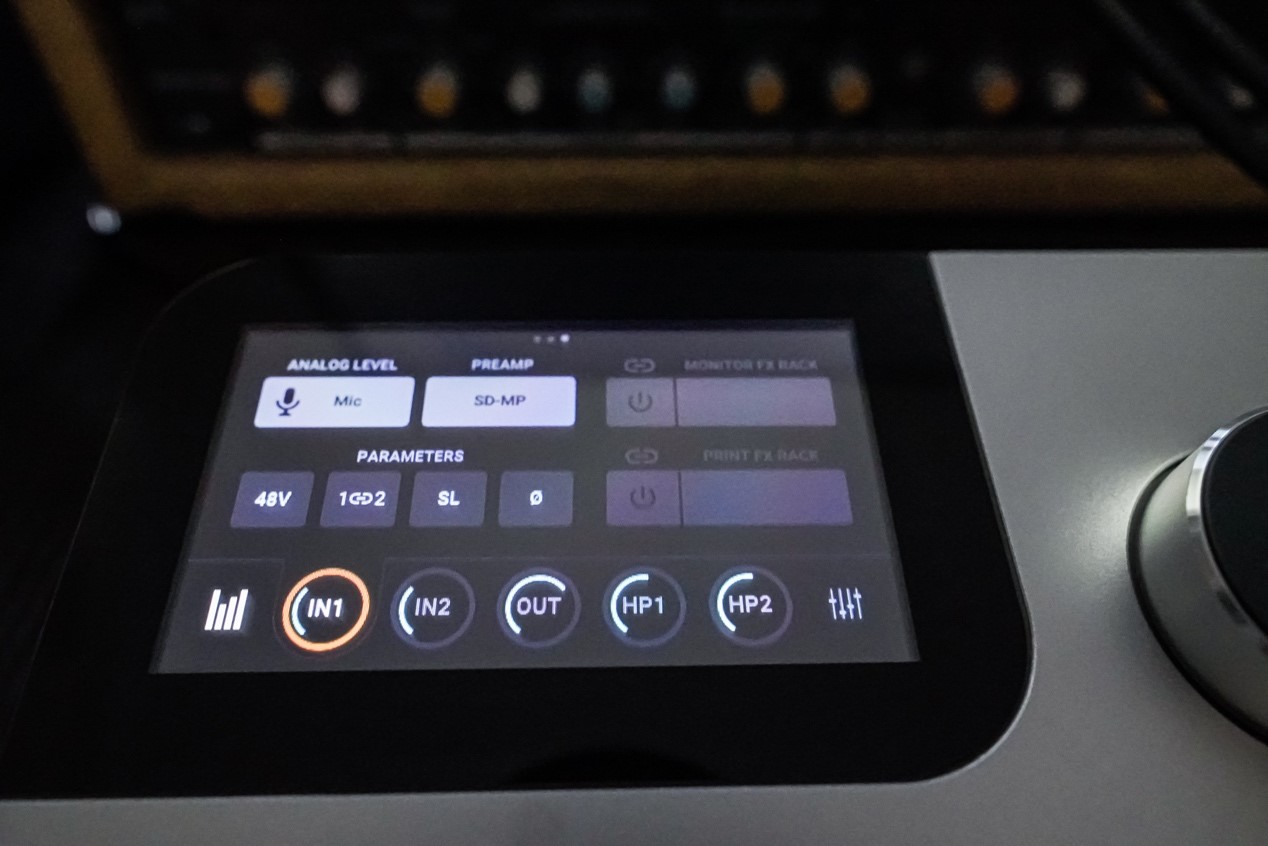
继续向左划屏会出现所选通道的第三个页面
这个页面负责控制对应所选通道的高级功能
如通道输入源类型、话放模拟、48V幻象供电开关、软压限、1和2通道立体声连接、反相等等
右边比较显眼的两个FX效果器插槽位置暂时无法点击
这是Apogee为Symphony Desktop后续升级功能预留的位置
日后升级时可以直接点击这里选择在通道内插入FX效果器如压缩、EQ等
直接让Symphony Desktop具有完整的调音台通道功能
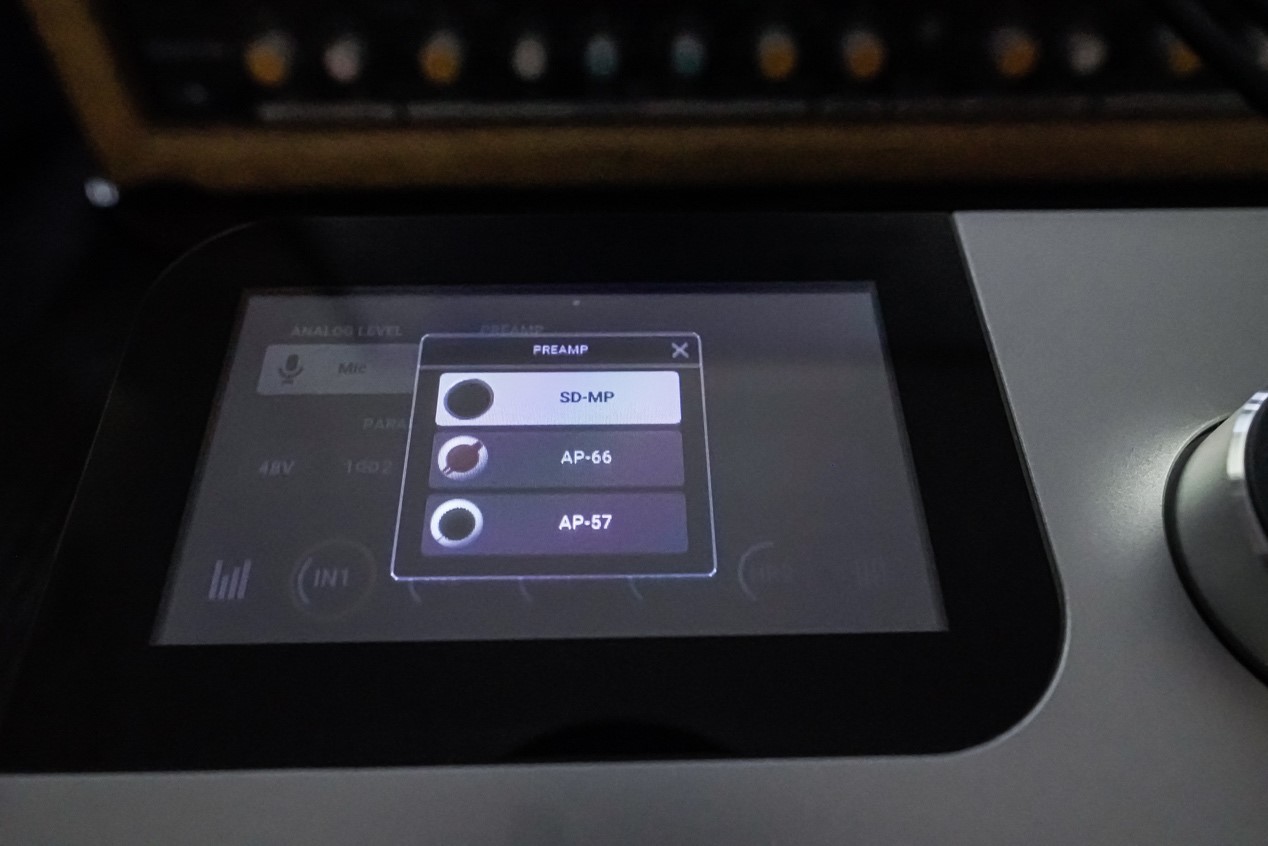
上图时Symphony Desktop的话放模拟功能选择页面
目前可用的话放类型一共有三个
Neve经典的1066(AP-66)、Ampeg经典的601电子管前级(AP-57)
以及自带无音染话放(SD-MP)
Symphony Desktop的Aolly话放模拟技术是基于DSP信号处理
和数控可变阻抗仿真放大电路技术
实际体验非常接近真实的硬件原型话放声音特质
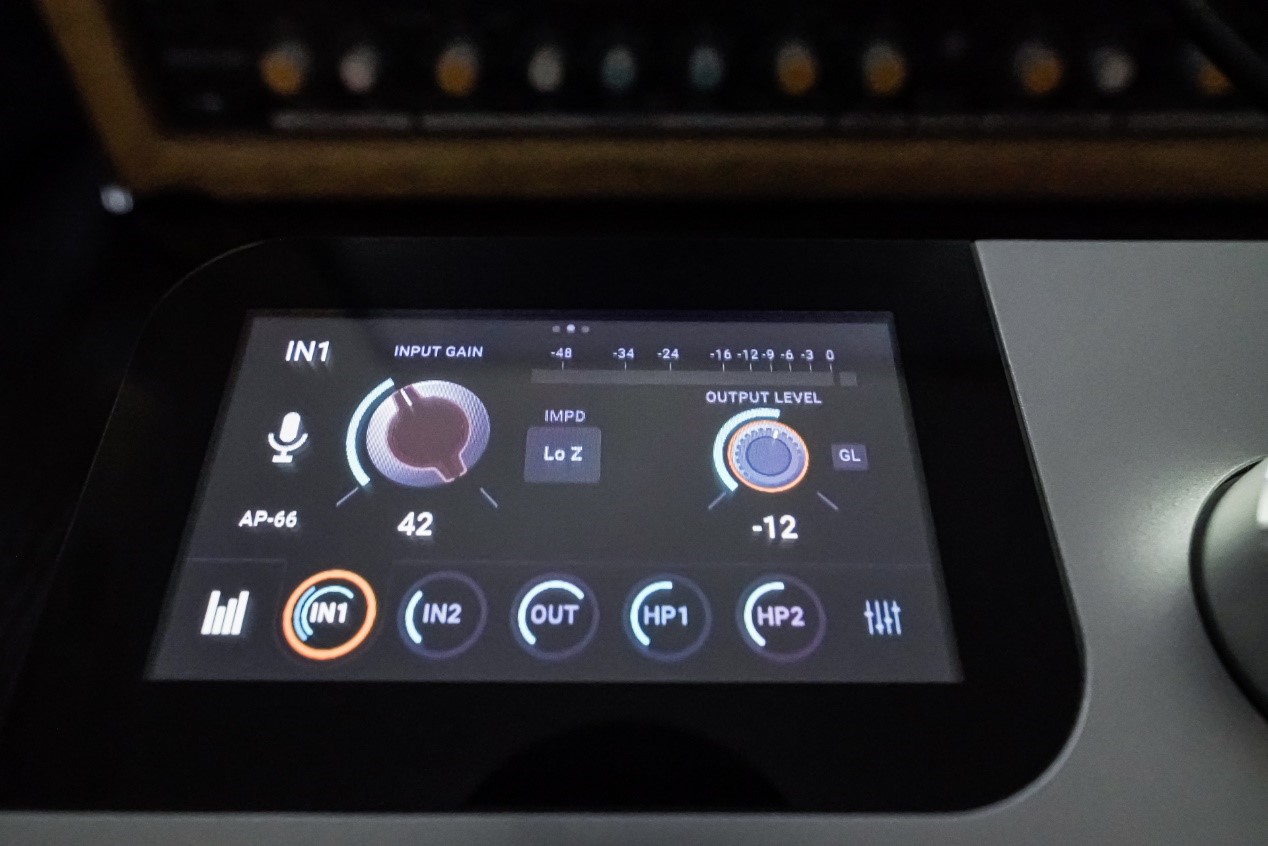
Symphony Desktop的话放模拟不仅还原了UI设计
也不同于其他软件只能调节增益参数
针对原型硬件话放的其他功能也制作了相应的功能和按键
如上图的NEVE 1066话放
完美还原了带有输出变压器特性的OUTPUT LEVEL旋钮以及阻抗调节功能
并且直接关联硬件的电路
声音还原度非常高
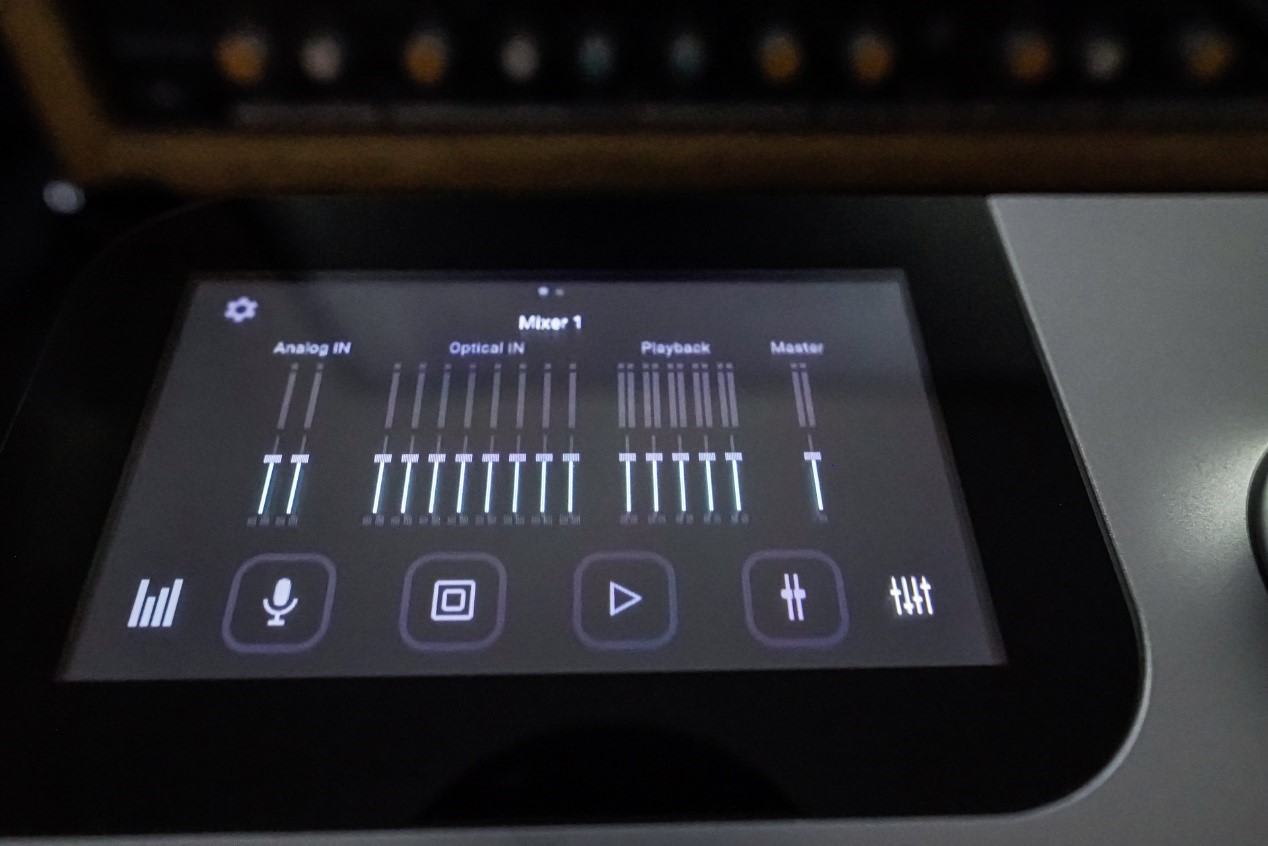
点击屏幕上下排最右边的图标
就可以进入Symphony Desktop的混音台页面
主页面是不能操作的
UI非常袖珍主要是各通道电平表总览
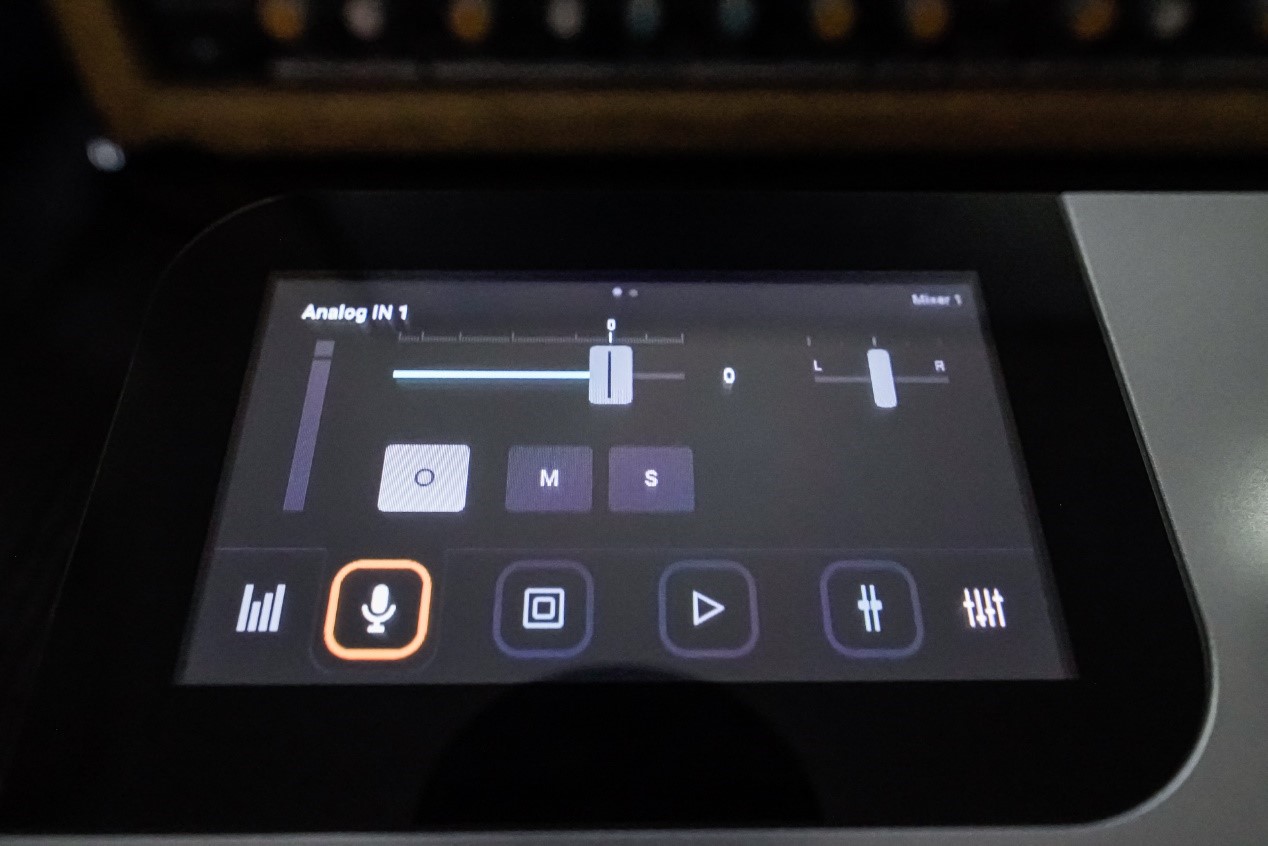
进入不同的标签后
可以分别对所有通道(包括每一个物理和软件通道)进行电平控制
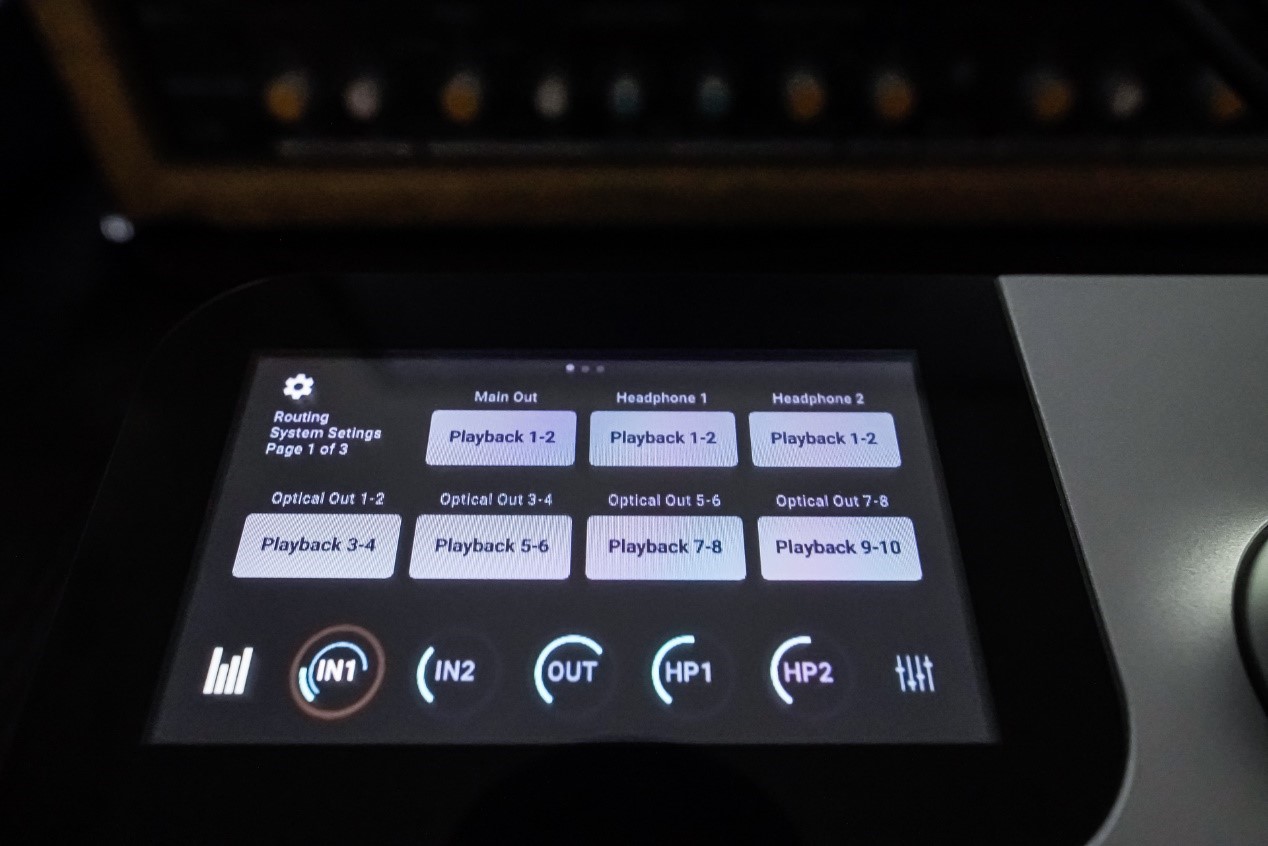
Symphony Desktop的路由功能也非常直观
可以对任意物理输出通道指定路由通道
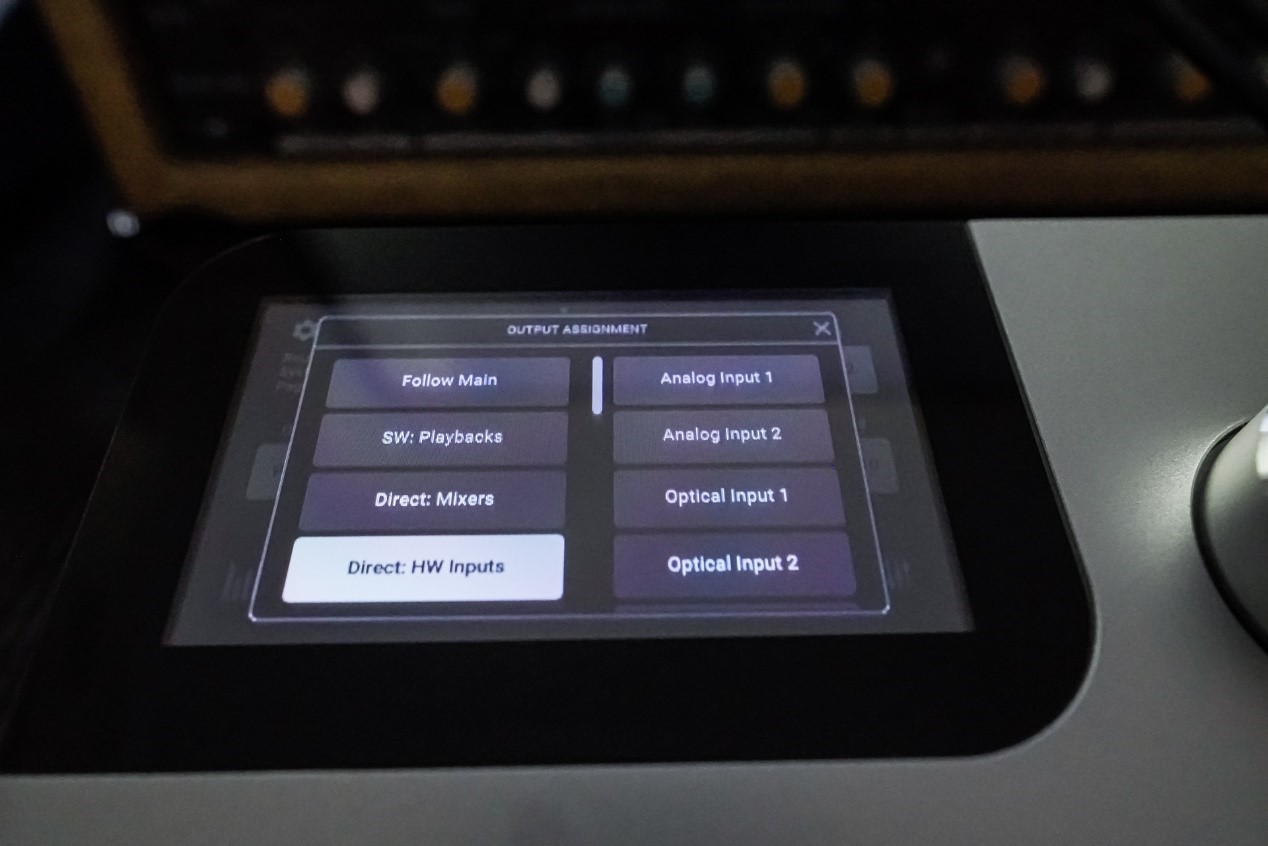
可选的路由通道包括物理通道、软件回放通道以及DSP调音台总输出
分别用于实现硬件监听、软件监听以及调音台功能
非常直观便捷
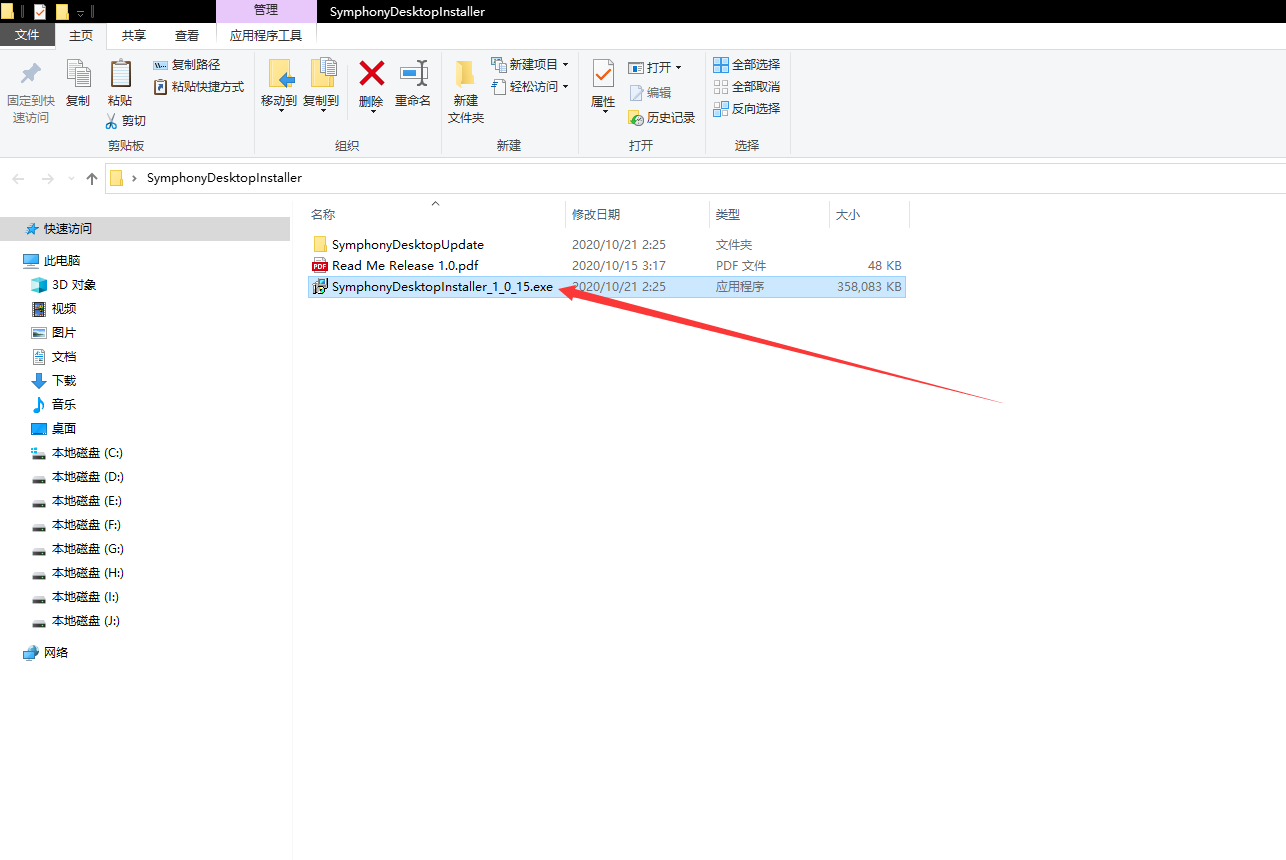
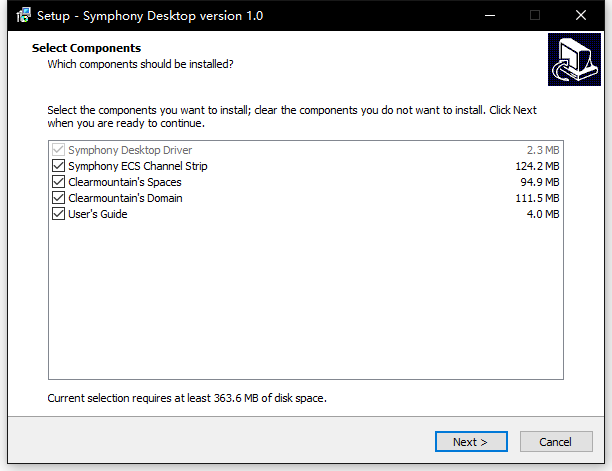
关于功能和操控部分的最后一段,简单讲一下驱动安装。
如上图所示,Windows下直接安装打包好的.exe文件即可,MAC同理。Apogee Symphony的驱动安装包包含了Apogee的相关插件,一次下载解决所有问题,唯一的缺点就是安装包体积较大。安装时Windows用户可以取消Clearmountain’s Domain后安装,MAC用户注意如果没有购买Apogee全套插件包的话,Apogee FX插件和Clearmountain’s Domain插件不要安装,否则每次启动DAW都会自动检测弹出激活提醒。
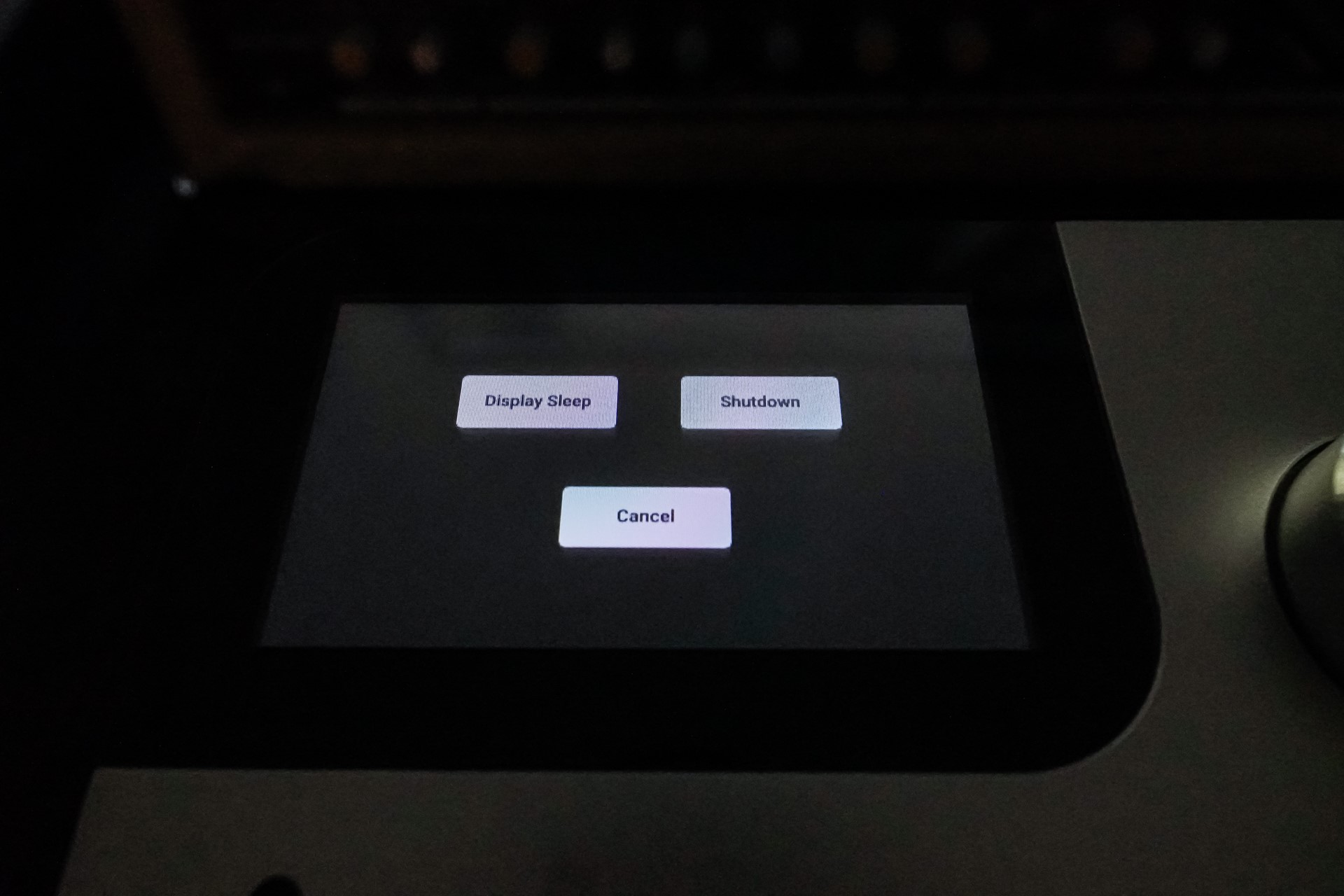
关机部分的操作也非常有特色
长按大旋钮几秒后会进入关机准备状态
屏幕上现实Display Sleep(息屏),Shutdown(关机)和Cancel(取消)
点击需要的步骤操作即可
不过一般到这一步了都会选择Shutdown吧
关键技术革新和实机使用感受

此次Apogee Symphony Desktop的发布,可算是业界不小的震动了。虽然在参数上并没有绝对意义上的突破(比如突破140dB动态范围,在专业音频接口领域短期内很难实现,毕竟Apogee发布不久的Symphony I/O 2×6 SE也才刚刚突破130dB大关。注意Symphony Desktop的动态范围达到了惊人的129dB,妥妥的桌面级天花板。),但更多底层系统和硬件架构上的革命性设计小编认为则更具历史意义!下面一起来看看Symphony Desktop的重点技术突破。

A. 完整的ARM微架构
Apogee Symphony Desktop彻底抛弃了以往专业音频接口设计中以FPGA芯片为硬件核心搭建的系统架构,彻底拥抱功能强大、能耗比出色的ARM微架构。包含英特尔ARM处理器、BIOS FLASH缓存和RAM内存这一整套完整硬件平台。
简单点说,这一套系统平台就和我们的智能手机非常相似了。ARM强大的功能和性能为Symphony Desktop提供了流畅且强大的触控操作系统,内建DSP管线则提供远超传统DSP处理器的强大处理能力。
不止如此,毕竟是基于ARM这种复杂处理器的硬件平台,Apogee Symphony Desktop理论上拥有几乎无限的功能开发前景。而事实上,Apogee也公布了能够确定的近期固件更新,提供包括基于触屏系统的插件参数控制和基于DSP功能的Dual Path工作模式更新在内的重大功能性更新!相当于在用户购买Symphony Desktop后,还可以期待Apogee为它开发出更多实用的、新奇的深度功能!真正意义上,让音频接口这类传统数码产品追上了智能数字时代的脚步,具有划时代意义!

B. 媲美原型硬件话放的Alloy技术
Symphony Desktop搭载的高阶步进式可变阻抗数控话放直接来自于Apogee的TEC获奖话放模块,拥有高达75dB的纯净无音染、高信噪比等出众性能,是构建Alloy话放模拟技术的基石。Apogee直接通过对硬件电路电气特性的控制以及纯正硬件谐波的创建,配合DSP处理器对频响的精准控制,实现对经典硬件话放从阻抗特性、谐波特性以及频响特性的完美再现,效果惊人!
简单点说,Symphony Desktop的话放本身具有非常高的素质,并且其电路部分可以通过数字控制改变特性以匹配真正的模拟硬件话放特性。比起传统意义上话放模拟仅仅停留在软件后期调整层面,Symphony Desktop的Alloy话放模拟技术要真实的多。实测下来,它的模拟话放表现非常非常接近硬件原型的音色特点和质感,对于小型工作室和个人录音来说是绝对的福利技术!

C. 史无前例的差分双DAC设计
Symphony Desktop的DAC部分使用了非常夸张的双DAC设计(考虑到它的模拟通道只有6路而已,使用两块DAC简直不要太奢侈),分别为ESS 9016次旗舰级和ESS 9028旗舰级DAC芯片!
通过使用两块DAC的设计,Symphony Desktop真正做到了在每一路模拟输出通道上都使用Dual-Sum通道并联技术,将平衡接口的模拟输出动态推高到惊人的129dB(旗舰级的Symhony I/O 8×8动态是126dB,2×6 SE动态是131dB,大家可以衡量一下Symphony Desktop作为桌面级音频接口的音质水准),更夸张的是,将非平衡耳机接口的动态范围推高到128dB!耳机音质惊天动地。(Symphony I/O旗舰级工作室音频接口的耳机部分也仅有121dB的耳机动态)并且前面板耳机接口专为高阻抗耳机优化,可轻松适配单耳600Ω的高阻抗耳机,这两点对于耳机Hi-Fi发烧友来说是绝对的福音。

D. 全新开发的触屏操作系统
触屏操作系统对于手机用户早已不陌生了,但Symphony Desktop真正将实用级的触屏操作系统带到了专业音频接口领域,这也是业界首创的(当然触控音频接口之前也有很多,但是都不能称得上完全的触摸控制,它们通常只能点选极少的功能)。点选、划屏、拖拽,你可以完全使用智能手机的操作逻辑来控制Symphony Desktop的全部功能!注意是全部功能!并且操作设计流畅,没有蹩脚操作,菜单逻辑通顺符合操作习惯,更重要的是可以期待日后的更新中,可以通过这块触屏操作DSP效果器插件的所有参数!

实机使用体验
前面的详细介绍部分已经包含了笔者本次试用的全部主观体验感受,最后再简单总结一下吧。
Symphony Desktop的问世,打破了笔者对传统音频接口设计形态的惯性认知,虽然被圈内朋友调侃为本年度最能跳票的音频接口产品,但真正拿到实机后果然不负众望!Apogee抛弃了上个时代高端音频接口常见的FPGA硬件平台转投站在时代浪尖的ARM阵营,不论从开发难度、产品创新、技术进步等各个方面都可称得上革命性创举。站在消费者角度,我们可以使用到更加智能并能够通过不断的深度开发而进行功能扩展的音频接口,这在过去是绝对不可想象的。
在实际体验到Symphony Desktop之前,本以为此次试用评测的重点仍然会在音质方面,毕竟音质一直以来都是Apogee的传统强项。然而事实总会带来更多难以预料的惊喜。桌面级音频接口的音质标杆这一强大优势仅仅是Symphony Desktop的冰山一角,在此之上更多的是Apogee对于技术和革新以及对未来音频接口这一传统数码产品形态的全新定义!不论如何,冲着Symphony这一行业金字招牌和立足桌面级音频接口的价格定位,买就对了!